-
18
-
19
-
20
-
21
-
22
-
23
-
24
-
25
-
26
-
27
-
28
-
29
-
30
-
31
其中:
app:tabIndicatorColor:设置指示器颜色
app:tabSelectedTextColor设置当前选中的标签文字颜色
app:tabTextColor 设置标签文字颜色
声明TabLayout并findViewById( )略~~
申明一个数组(或集合)存放标签:
private String[] tabTitleArray = {"要闻", "英雄联盟", "守望先锋", "NBA", "程序员", "电竞", "经济"};
-
1
-
2
然后往tabLayout里添加标签,标签可以添加文字或图片,或是自定义的布局:
tabLayout.addTab(tabLayout.newTab().setText(tabTitleArray[i]));
- 1
此处可用for循环:
for (int i = 0; i < tabTitleArray.length; i++) { tabLayout.addTab(tabLayout.newTab().setText(tabTitleArray[i])); }
-
1
-
2
-
3
添加完标签后我们看看效果:
可以看到标签好像太多了,屏幕占满了,显得很拥挤~
只需要下面一行代码~
tabLayout.setTabMode (TabLayout.MODE_SCROLLABLE);
-
1
-
2
设置标签的模式~,有Fixed固定模式和Scrollable可以滑动模式两种。固定模式就像上图,整个TabLayout有多大,里面的标签就全部平均布局显示出来;可滑动模式当标签很多的时候就一直往后添加,以滑动的效果显示出来,效果如图.
另外:
如果标签很少,只有3-4个 使用可滑动模式就会变成这样:
不太和谐,多余的留白~
这类情况我们使用固定模式:
就可以实现均分了~
所以:固定模式适用于标签比较少的情况,可滑动模式适用于标签比较多的情况。
完成到上一步,我们的TabLayout只能通过点击标签实现切换,下面实现和ViewPager的联用.
首先配置好ViewPager,给ViewPager添加一个Adapter,(都是常规做法)balabala~~
在给ViewPager设置适配的时候,在你的自定义适配器里重写getPageTitle()方法:
public class ViewPagerAdapter extends FragmentStatePagerAdapter { private String[] tabTitleArray; ... public ViewPagerAdapter(FragmentManager fm, Context context, List<Fragment> fragmentList, String[] tabTitleArray) { super(fm); ... this.tabTitleArray = tabTitleArray; } ... /* 重写与TabLayout配合 */ @Override public CharSequence getPageTitle(int position) { return tabTitleArray[position % tabTitleArray.length]; } }
-
1
-
2
-
3
-
4
-
5
-
6
-
7
-
8
-
9
-
10
-
11
-
12
-
13
-
14
-
15
-
16
-
17
-
18
-
19
-
20
-
21
直接返回对应的标签~
然后设置viewPager适配器的时候添加:
ViewPagerAdapter adapter = new ViewPagerAdapter( getSupportFragmentManager(), this, fragmentList, tabTitleArray); viewPager.setAdapter(adapter); //将tabLayout和ViewPager绑定 tabLayout.setupWithViewPager(viewPager);
-
1
-
2
-
3
-
4
-
5
-
6
自我介绍一下,小编13年上海交大毕业,曾经在小公司待过,也去过华为、OPPO等大厂,18年进入阿里一直到现在。
深知大多数Android工程师,想要提升技能,往往是自己摸索成长或者是报班学习,但对于培训机构动则几千的学费,着实压力不小。自己不成体系的自学效果低效又漫长,而且极易碰到天花板技术停滞不前!
因此收集整理了一份《2024年Android移动开发全套学习资料》,初衷也很简单,就是希望能够帮助到想自学提升又不知道该从何学起的朋友,同时减轻大家的负担。
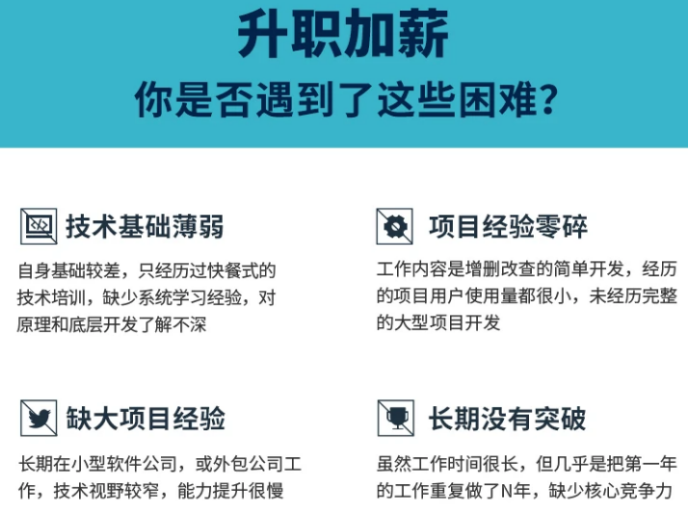
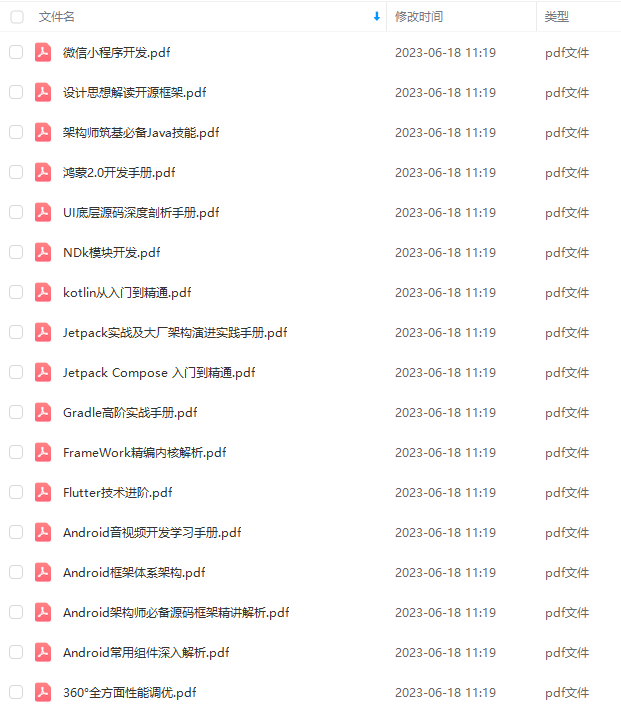
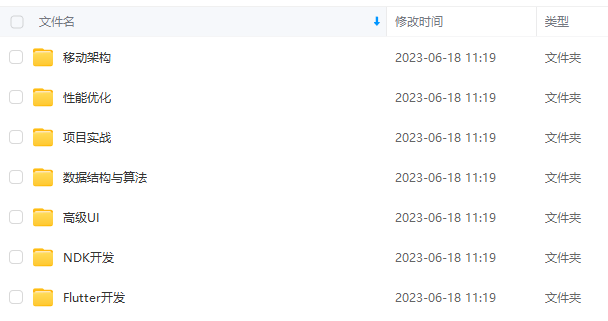
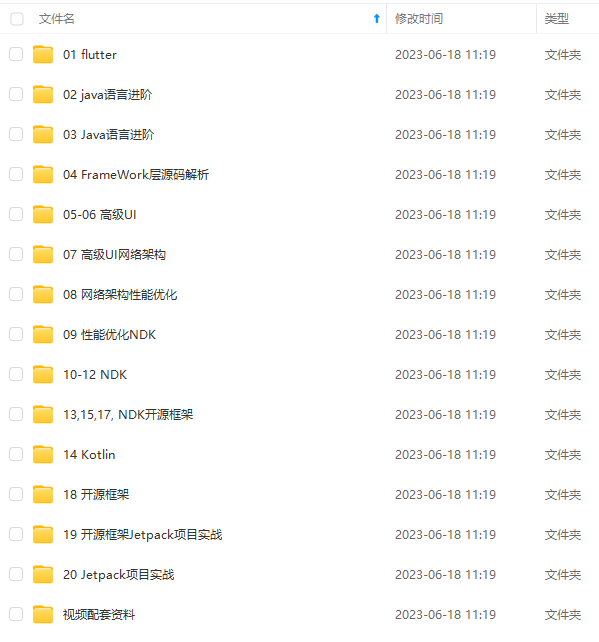
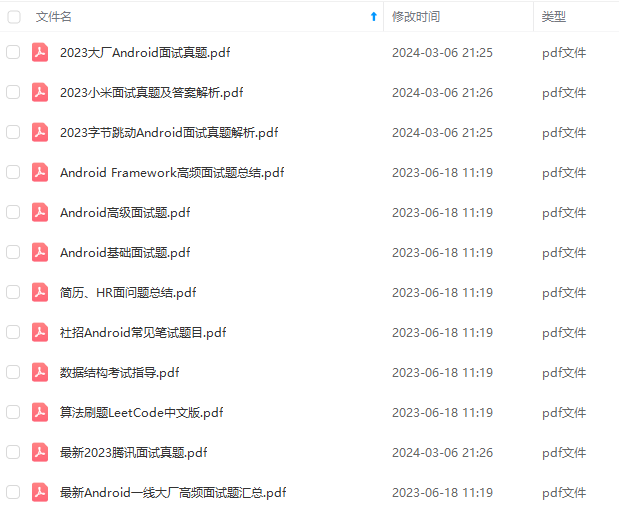
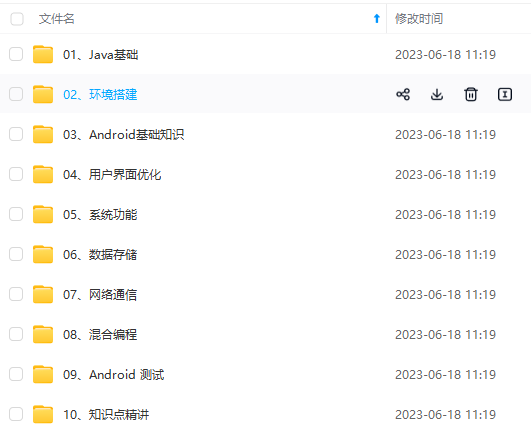

既有适合小白学习的零基础资料,也有适合3年以上经验的小伙伴深入学习提升的进阶课程,基本涵盖了95%以上Android开发知识点,真正体系化!
由于文件比较大,这里只是将部分目录大纲截图出来,每个节点里面都包含大厂面经、学习笔记、源码讲义、实战项目、讲解视频,并且后续会持续更新
如果你觉得这些内容对你有帮助,可以添加V获取:vip204888 (备注Android)

最后
文章不易,如果大家喜欢这篇文章,或者对你有帮助希望大家多多点赞转发关注哦。文章会持续更新的。绝对干货!!!
- Android进阶学习全套手册
关于实战,我想每一个做开发的都有话要说,对于小白而言,缺乏实战经验是通病,那么除了在实际工作过程当中,我们如何去更了解实战方面的内容呢?实际上,我们很有必要去看一些实战相关的电子书。目前,我手头上整理到的电子书还算比较全面,HTTP、自定义view、c++、MVP、Android源码设计模式、Android开发艺术探索、Java并发编程的艺术、Android基于Glide的二次封装、Android内存优化——常见内存泄露及优化方案、.Java编程思想 (第4版)等高级技术都囊括其中。

-
Android高级架构师进阶知识体系图
关于视频这块,我也是自己搜集了一些,都按照Android学习路线做了一个分类。按照Android学习路线一共有八个模块,其中视频都有对应,就是为了帮助大家系统的学习。接下来看一下导图和对应系统视频吧!!!

-
Android对标阿里P7学习视频

- BATJ大厂Android高频面试题
这个题库内容是比较多的,除了一些流行的热门技术面试题,如Kotlin,数据库,Java虚拟机面试题,数组,Framework ,混合跨平台开发,等

一个人可以走的很快,但一群人才能走的更远。不论你是正从事IT行业的老鸟或是对IT行业感兴趣的新人,都欢迎扫码加入我们的的圈子(技术交流、学习资源、职场吐槽、大厂内推、面试辅导),让我们一起学习成长!

oid对标阿里P7学习视频**
[外链图片转存中…(img-j7FtdVej-1712873316457)]
- BATJ大厂Android高频面试题
这个题库内容是比较多的,除了一些流行的热门技术面试题,如Kotlin,数据库,Java虚拟机面试题,数组,Framework ,混合跨平台开发,等
[外链图片转存中…(img-9IejDVza-1712873316457)]
一个人可以走的很快,但一群人才能走的更远。不论你是正从事IT行业的老鸟或是对IT行业感兴趣的新人,都欢迎扫码加入我们的的圈子(技术交流、学习资源、职场吐槽、大厂内推、面试辅导),让我们一起学习成长!
[外链图片转存中…(img-7s5ixXQX-1712873316458)]








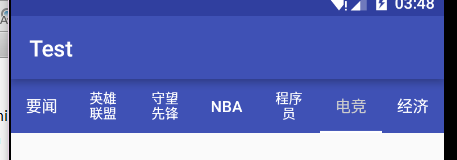
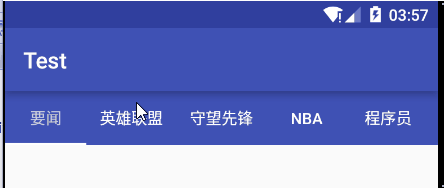
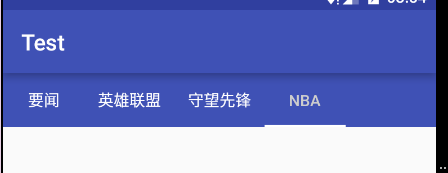
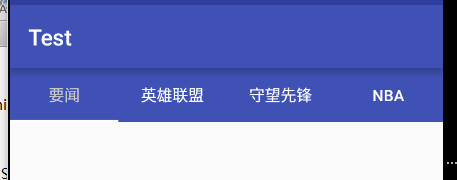
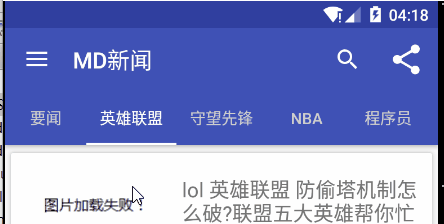













 5273
5273











 被折叠的 条评论
为什么被折叠?
被折叠的 条评论
为什么被折叠?








